更新日:、 作成日:
エクセル 表に行や列を挿入または削除する
はじめに
エクセルの表に行や列を挿入または削除する方法を紹介します。
テーブルとして書式設定の機能から簡単にできます。
見出しの前後や表の最初や最後の行や列に対しても書式を保ったままできます。
表とテーブルについて
ここでは「表」と「テーブル」を分けて説明しています。テーブルとは [ホーム] タブをクリックし、スタイルグループにある [テーブルとして書式設定] を有効にしている表のことです。
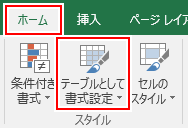
表とはそれを有効にしていないデータの集まりです。テーブルに対して [デザイン] タブをクリックし、ツールグループにある [範囲に変換] をクリックして無効にできます。

表に行や列を挿入または削除する
次の表に対して行や列を挿入または削除します。

表の行や列
表の [行] や [列] を範囲選択します。


その [セル] を右クリックして [挿入] または [削除] をクリックします。

挿入するなら [下方向にシフト] や [右方向にシフト] を選択して [OK] をクリックします。

削除するなら [上方向にシフト] や [左方向にシフト] を選択して [OK] をクリックします。

表の行や列が挿入または削除されます。挿入したときに [挿入オプション] から [書式] を設定できます。

行全体や列全体
[行] や [列] を範囲選択します。


その [セル] を右クリックして [挿入] または [削除] をクリックします。

行や列が挿入または削除されます。挿入したときに [挿入オプション] から [書式] を設定できます。

スポンサーリンク
テーブルに行や列を挿入または削除する
次のテーブルに対して行や列を挿入または削除します。

テーブルより 1 つ下の行や 1 つ右の列に値を入力すると自動でテーブルの範囲が拡張されます。

テーブルの右下にある [┛] をドラッグして範囲を変更できます。

または、プロパティグループにある [テーブルのサイズ変更] をクリックします。

新しい [範囲] を入力して [OK] をクリックします。これでテーブルの範囲を変更できます。

挿入したい行や列のある [セル] を右クリックして [挿入] または [削除] から [テーブルの列] や [テーブルの行] を選択します。

テーブルに行や列が挿入または削除されます。

スポンサーリンク